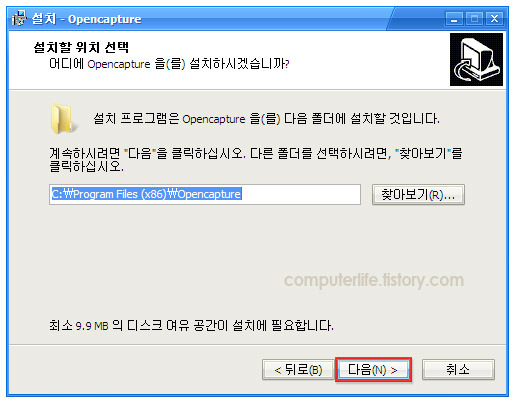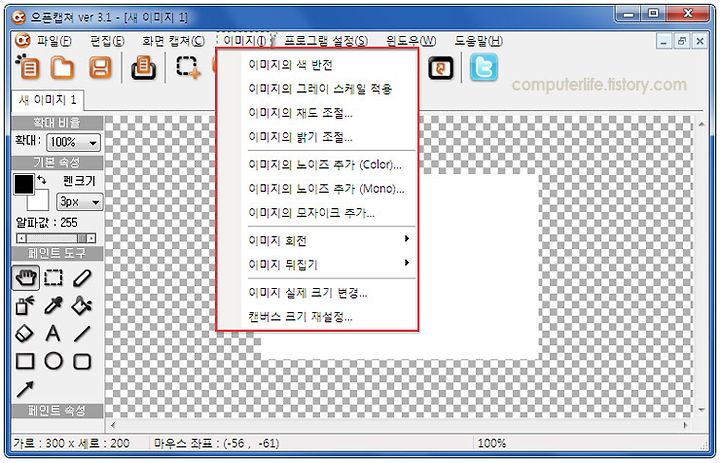화면캡쳐 프로그램 - OpenCapture
화면캡쳐 프로그램 - OpenCapture
화면캡쳐 프로그램인 OpenCapture는 사용에 아무런 제한이 없는 프리웨어입니다. 물론 여러 화면 캡처 프로그램들이 있습니다만, 이 프로그램은 다양한 형태의 캡쳐 메뉴를 제공하고 캡쳐한 이미지를 간단하게 편집할 수도 있어 매우 유용합니다.
윈도우 스크롤 캡쳐기능과 특이한 윈도창을 캡처할 수 있는 기능 등의 다양한 기능을 지원하여 정말 편리하게 사용할 수 있습니다. 인터넷은 스크롤 없이는 한번에 볼 수 어렵습니다. 이런 내용을 일반 캡쳐로 하려면 여러 번 반복해서 캡쳐를 해야 하지만, 오픈캡쳐로는 자동 스크롤 기능으로 긴 화면을 한번에 모두 캡쳐해주니 정말 편리합니다. 최근 이렇게 스크롤 캡처 가능한 프로그램들이 많아지고 있지만, 그중에 오픈캡쳐가 제일 간단하고 편리한 듯합니다. 그리고 자신의 스타일에 맞게 캡처설정을 변경하여 편리하게 도구를 사용할 수 있습니다.
오픈캡쳐 3.1 최신 버전은 윈도우XP와 윈도우7 64비트를 지원하는 캡처프로그램입니다. 기본적으로 20여 가지의 이미지 포맷과 듀얼모니터를 지원합니다.
오픈캡쳐 홈페이지 : http://simples.kr/OpenCapture
오픈캡쳐 프로그램 설치과정
프로그램 설치를 마치고 난 뒤의 오픈캡쳐 처음 화면입니다.
스크린샷을 찍거나 화면을 캡쳐 할 수 있는 기능이 상단에 아이콘형으로 되어 있습니다.
그리고 좌측에 캡쳐한 그림을 손볼 수 있도록 그리기 도구가 있습니다.
다양한 형태의 캡쳐 메뉴를 제공합니다.
각 메뉴별로 정해져 있는 단축키를 통해서 원하는 방식으로 바로 캡쳐할 수도 있습니다. 특히 메뉴 캡쳐가 상당히 유용합니다. 우측 이미지 역시도 이 메뉴캡쳐 기능을 이용하여 OpenCapture의 화면 캡쳐 메뉴를 캡쳐한 이미지입니다. 웹페이지와 같이 스크롤이 나타나는 부분을 간단하게 캡쳐할 수 있도록 도와주는 윈도우 스크롤 캡쳐도 매우 유용한 기능입니다. 자세한 설명보다는 역시 모든 컴퓨터의 프로그램들은 직접 버튼을 눌러 보고 메뉴를 사용해 보시는 것이 이해가 더 빠르리라 생각합니다.
캡쳐한 이미지를 간단하게 편집할 수 있습니다.
아래 이미지처럼 캡쳐한 이미지에 표시를 하거나 간단한 텍스트 메모를 삽입할 수 있습니다. 다른 캡쳐 프로그램의 경우, 이와 같은 작업이 필요할 때 추가로 그림판이나 포토샵 등을 구동시켜야 하는 번거로움이 있었지만 오픈캡쳐의 경우 캡쳐 한 후 간단한 편집을 할 수 있으니 매우 유용합니다.